Dr.Fone – Recupero dati (Android):
Come recuperare dati da dispositivi Android rotti
Molti di noi hanno vissuto situazioni come schermi rotti, danneggiati dall’acqua, schermi neri quando usiamo smartphone Android. Quando accade una di queste situazioni, la cosa peggiore non è che il telefono è rotto, ma non siamo in grado di accedere ai dati preziosi, come contatti, messaggi e altro che sono stati memorizzati nella memoria del telefono. Fortunatamente, ora abbiamo il recupero dati rotti di Dr.Fone – Data Recovery (Android), che può aiutarci a recuperare questi dati da telefoni Android rotti. Vediamo come funziona.
Provalo gratis
Passo 1. Collega il tuo telefono Android al computer
Lancia Dr.Fone sul computer e seleziona “Recupero dati”.

Collega il tuo telefono Android al computer usando un cavo USB. Poi scegliete “Recover Data from Android” dalla schermata del programma.

Passo 2. Scegli i tipi di dati che vuoi recuperare dal telefono rotto
Di default, Dr.Fone seleziona già tutti i tipi di dati. Puoi anche selezionare solo i tipi di dati che vuoi. Clicca su “Next” per continuare.
Si prega di notare che questa funzione aiuta solo ad estrarre i dati esistenti sul telefono Android rotto ancora.

Step 3. Seleziona il tipo di guasto che corrisponde alla tua situazione
Ci sono due tipi di guasto del telefono Android, che sono Touch non funziona o non può accedere al telefono, e schermo nero/rotto. Basta cliccare su quello che hai. Poi ti porterà al passo successivo.

Poi nella nuova finestra, scegli il nome corretto del dispositivo e il modello del tuo telefono. Attualmente, questa funzione funziona solo per alcuni dispositivi Samsung della serie Galaxy S, Galaxy Note e Galaxy Tab. Poi clicca su “Avanti”.

Assicurati di aver selezionato il nome corretto del dispositivo e il modello del tuo telefono. Le informazioni sbagliate possono portare al bricking del telefono o ad altri errori. Se le informazioni sono corrette, metti “conferma” e clicca sul pulsante “Conferma” per continuare.
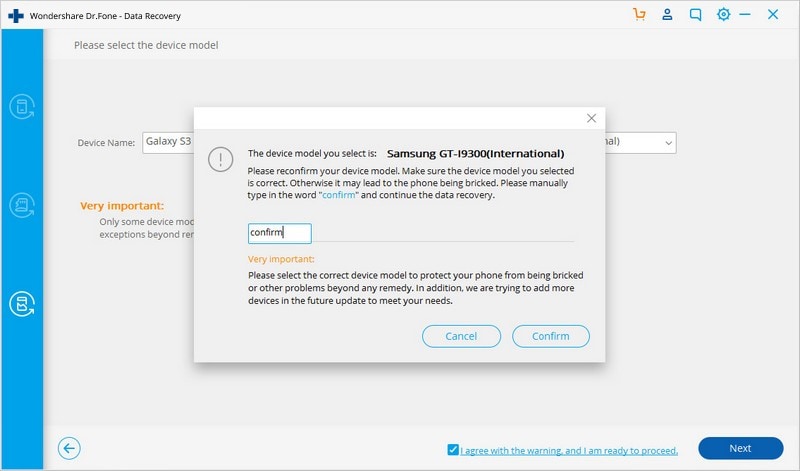
Passo 4. Entrare in modalità download sul telefono Android
Ora, basta seguire le istruzioni sul programma per portare il telefono Android in modalità download.

Step 5. Analizza il telefono Android
Dopo che il telefono è impostato in modalità Download, Dr.Fone inizierà ad analizzare il telefono e a scaricare il pacchetto di recupero.

Passo 5. Anteprima e recupero dei dati dal telefono Android rotto
Dopo l’analisi e il processo di scansione, Dr.Fone toolkit for Android visualizzerà tutti i tipi di file per categorie. Poi sarai in grado di selezionare i file da visualizzare in anteprima. Scegli i file di cui hai bisogno e premi “Recover” per salvare tutti i dati preziosi di cui hai bisogno.
